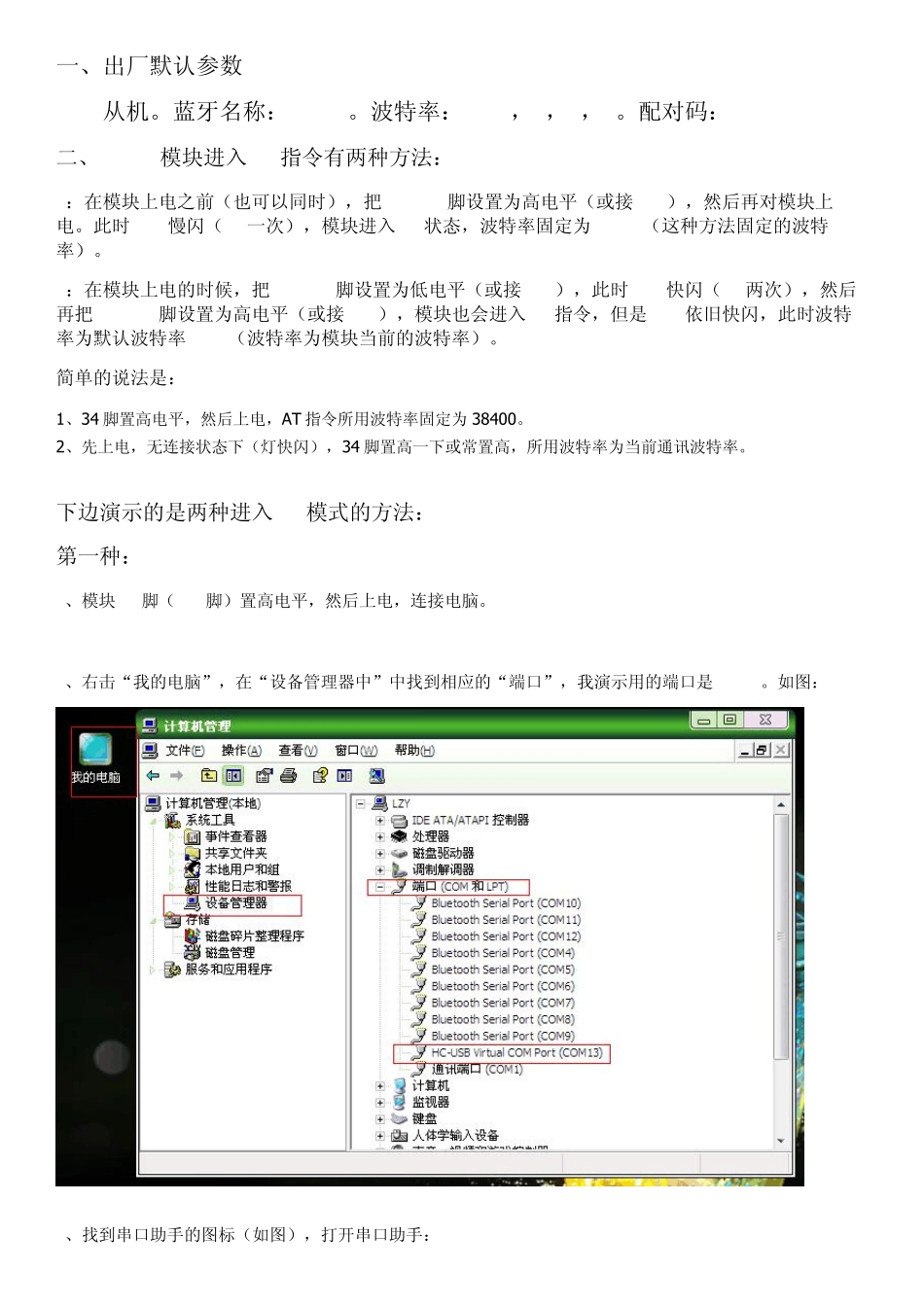一、出厂默认参数 从机。蓝牙名称:HC-05。波特率:9600,N,8,1。配对码:1234 二、HC-05模块进入AT指令有两种方法: 1:在模块上电之前(也可以同时),把WAKEUP脚设置为高电平(或接VCC),然后再对模块上电。此时LED慢闪(2S一次),模块进入AT状态,波特率固定为38400(这种方法固定的波特率)。 2:在模块上电的时候,把WAKEUP脚设置为低电平(或接GND),此时LED快闪(1S两次),然后再把WAKEUP脚设置为高电平(或接VCC),模块也会进入AT指令,但是LED依旧快闪,此时波特率为默认波特率9600(波特率为模块当前的波特率)。 简单的说法是: 1、34 脚置高电平,然后上电,AT 指令所用波特率固定为38400。 2、先上电,无连接状态下(灯快闪),34 脚置高一下或常置高,所用波特率为当前通讯波特率。 下边演示的是两种进入AT模式的方法: 第一种: 1、模块34脚(key脚)置高电平,然后上电,连接电脑。 2、右击“我的电脑”,在“设备管理器中”中找到相应的“端口”,我演示用的端口是com13。如图: 3、找到串口助手的图标(如图),打开串口助手: 4、在打开的串口助手选择正确的端口和波特率38400,并打开串口如图: 5、勾选“自动发送”,在输入框中输入 AT并回车(只要一个回车就可以了),如图: 6、这时就会在回收框中看到有 OK返回了,如图: 第二种: 1、模块上电,连接电脑。 2、右击“我的电脑”,在“设备管理器中”中找到相应的“端口”,我演示用的端口是 com13。如图: 3、找到串口助手的图标(如图),打开串口助手: 4、在打开的串口助手选择正确的端口和波特率,并打开串口如图: 5、勾选“自动发送”,在输入框中输入 AT并回车(只要一个回车就可以了),如图: 6、这时按一下按键(这是 34脚即 KEY脚置高电平),就会在回收框中看到有 OK返回了,如图: 注:发AT需回车换行。在指令后加\r\n(回车换行)或按 enter键换行。 模块在通讯的状态时,可以通过 34脚(key)置高电平切换到 AT模式。